
Hướng dẫn bạn cách ghép file PPT, gộp hai file Powerpoint thành một file cực nhanh chóng

Hướng dẫn cách ghép file PPT bằng Reuse Slides
Bước 1: Đầu tiên, bạn mở một file slide của mình ra. Click chuột vào một slide duy nhất mà bạn muốn chèn thêm file còn lại ở phía sau, nhấn tab Home, chọn New Slide. Trong cửa sổ lúc này sẽ hiển thị các tùy chọn, bạn nhấn vào Reuse Slides.
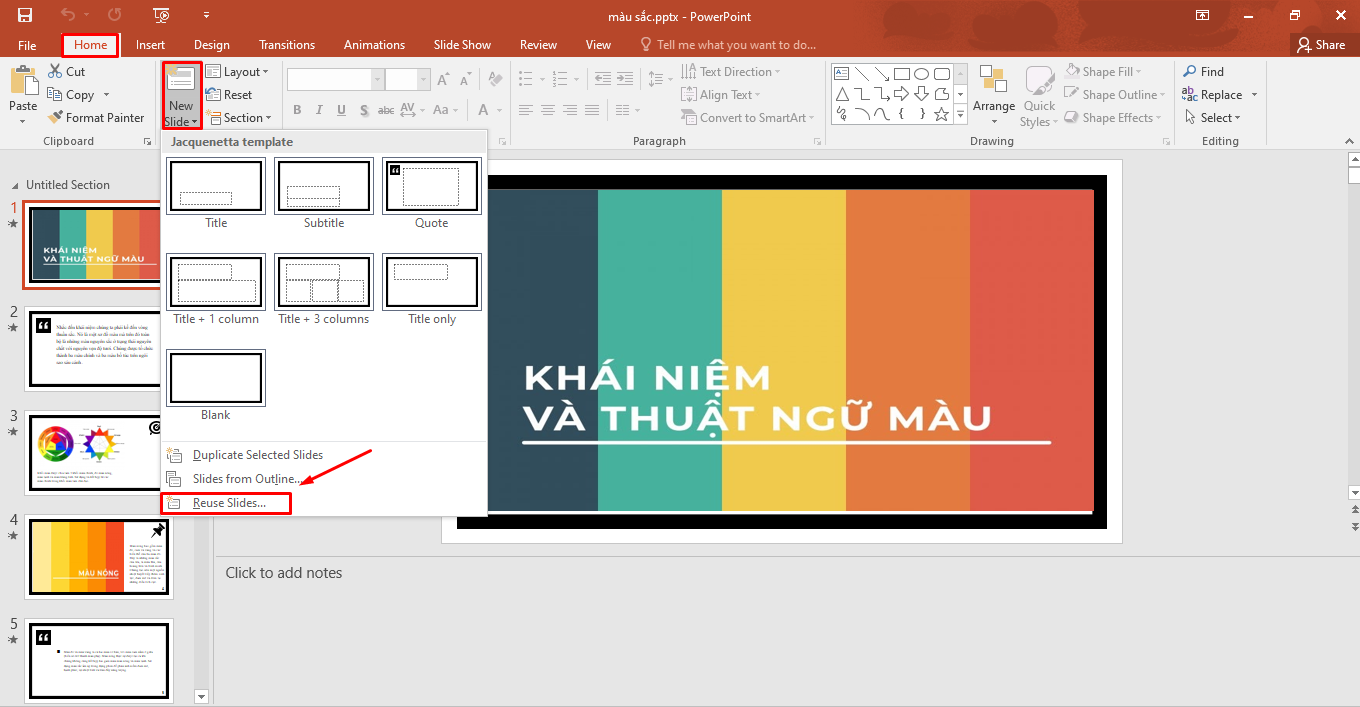
Bước 2: Khi đã nhấn vào Reuse Slides, lúc này trên màn hình sẽ hiển thị một hộp thoại bên phải màn hình. Click vào Browse và chọn một file PowerPoint khác có sẵn trong máy mà bạn muốn ghép với file PowerPoint hiện tại. Tìm ra đúng file PowerPoint thứ hai và nhấn Open.
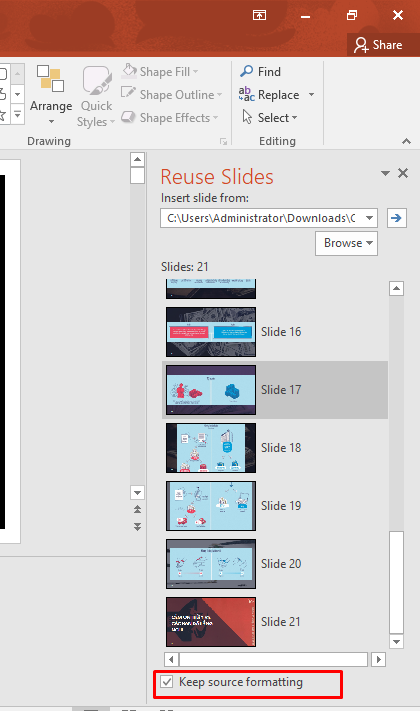
Bước 3: Trong hộp thoại Reuse Slides, bạn sẽ thấy toàn bộ các slide của file PowerPoint thứ 2. Hãy chọn định dạng cho những slide mà bạn muốn chèn vào. Trong trường hợp mà muốn giữ lại toàn bộ định dạng và cả chủ đề của slide này thì click vào Keep Source Formatting ở cuối cùng hộp thoại.
Bước 4: Nếu bạn muốn chèn từng slide riêng lẻ, click Insert Slide. Nếu bạn muốn chèn toàn bộ slide của file này, click chọn Insert All Slide. Bạn sẽ thấy những slide mà bạn muốn đã được chèn đúng vị trí mà ban đầu bạn click chuột.
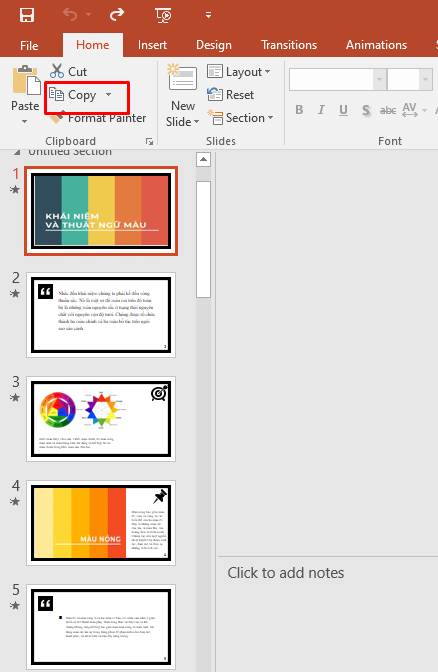
Hướng dẫn gộp 2 file PowerPoint bằng cách Copy Paste
Cách gộp 2 slide bằng cách Copy Paste dễ và thao tác nhanh hơn so với cách đầu tiên. Bạn chỉ cần thực hiện theo các bước dưới đây:
Bước 1: Mở Slide mà bạn muốn sao chép, click chọn toàn bộ những trang slide mà bạn muốn sao chép ở màn hình bên trái, ấn Copy.
Bước 2: Quay trở về file slide đầu tiên mà bạn muốn ghép, dán toàn bộ các slide mà bạn mới sao chép trước đó, chuột phải chọn Paste. Bạn sẽ thấy toàn bộ slide bạn mới copy sẽ được dán vào tiếp sau một slide khác mà bạn mới click chuột.
Trong quá trình dán, bạn có thể chọn một trong hai biểu tượng. Nếu muốn áp dụng theme của slide hiện tại cho slide được dán vào, bạn hãy chọn Destination Theme. Còn nếu như bạn muốn giữ nguyên định dạng của slide dán vào, nhấn Keep Source Formatting.
Những slide của bạn mới copy đã được dán lại giống hình dưới đây:
Trên đây là hai cách gộp ghép file PPT vào slide vào nhanh nhất và dễ nhất, chúc bạn sẽ dựa vào những hướng dẫn này để thao tác thành công!
Link nội dung: https://melodious.edu.vn/cach-gop-powerpoint-a20060.html